

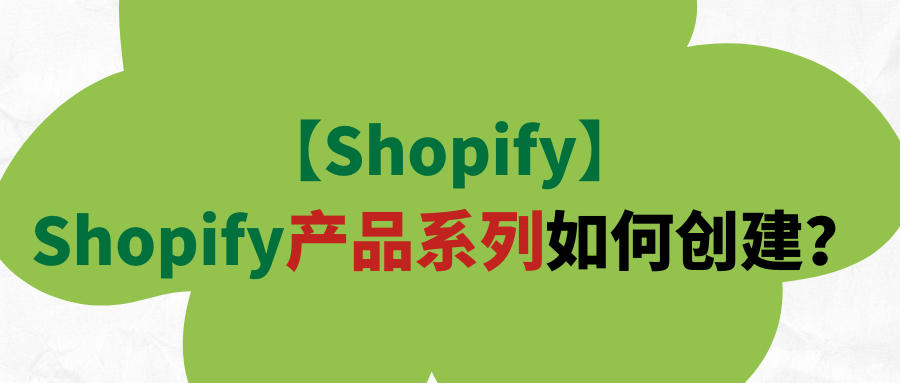
【Shopify】Shopify產(chǎn)品系列如何創(chuàng)建?
可以將產(chǎn)品分組到產(chǎn)品系列中,幫助客戶能更輕松地按類別進(jìn)行查找。多種類、多屬性、多分類產(chǎn)品,可以使用產(chǎn)品系列進(jìn)行分類,方便商家管理,也方便客戶查找。產(chǎn)品系列制作完成后,可以添加到菜單欄、產(chǎn)品主頁。
1.打開并登錄Shopify商家后臺
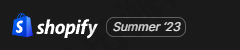
2.點(diǎn)擊Products
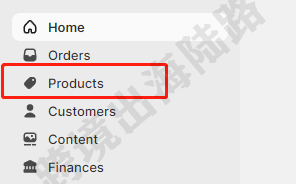
3.點(diǎn)擊Collections
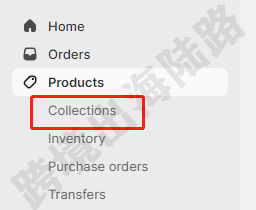
4.點(diǎn)擊Create collection
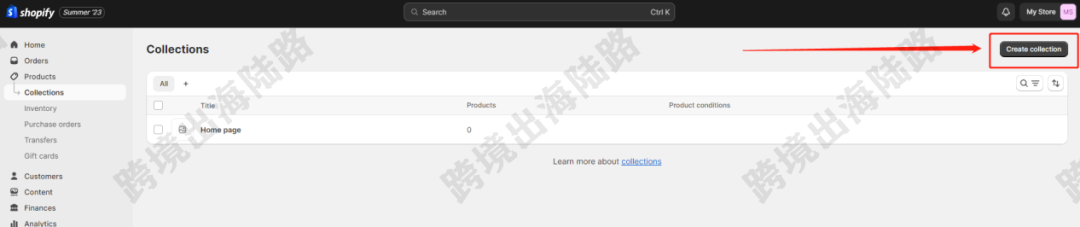
5.輸入此Collection名稱
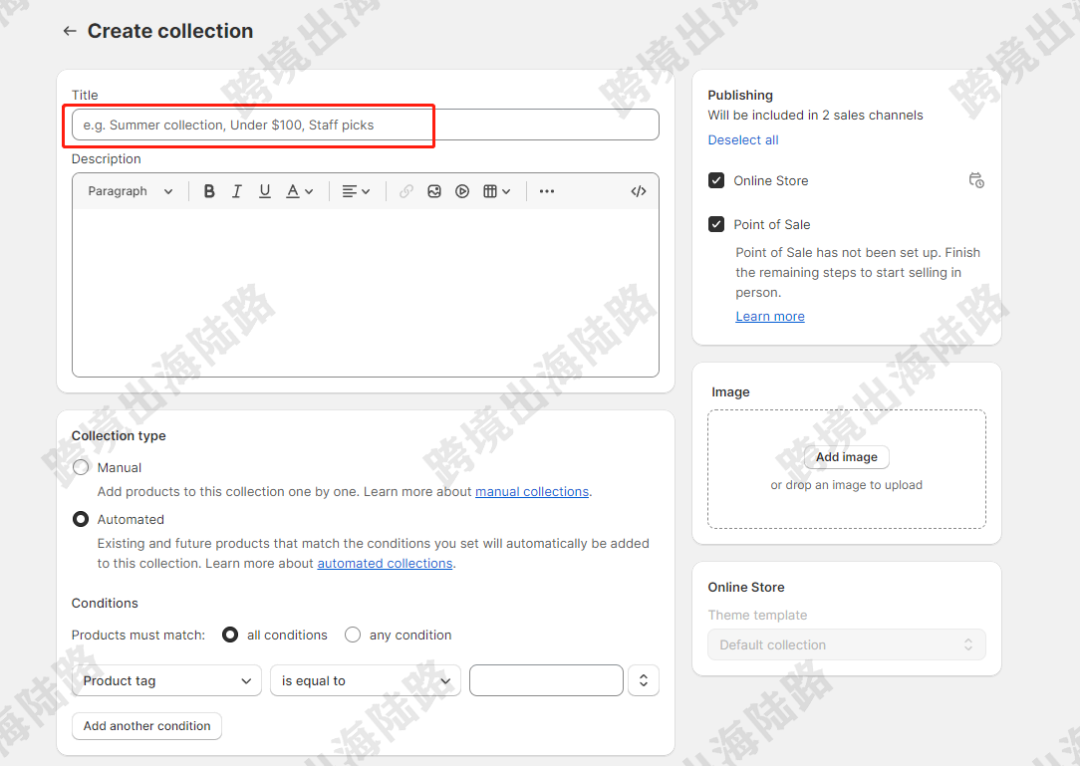
6.如果需要展示產(chǎn)品系列描述內(nèi)容,可以進(jìn)行編輯。編輯后,可以預(yù)覽看效果,并可在自定義裝修調(diào)整相關(guān)設(shè)置。
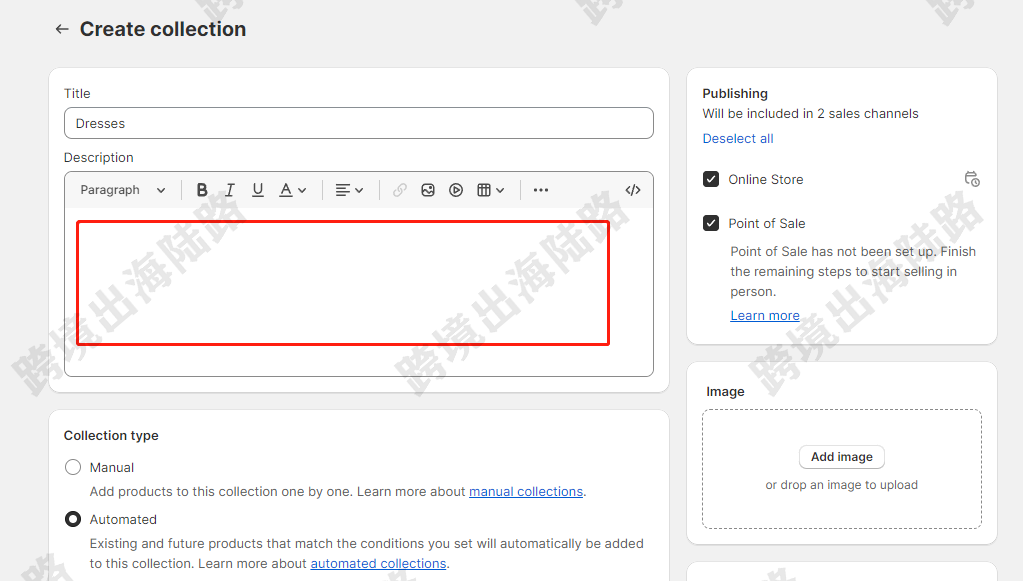
7.在Image上傳此Collection的封面
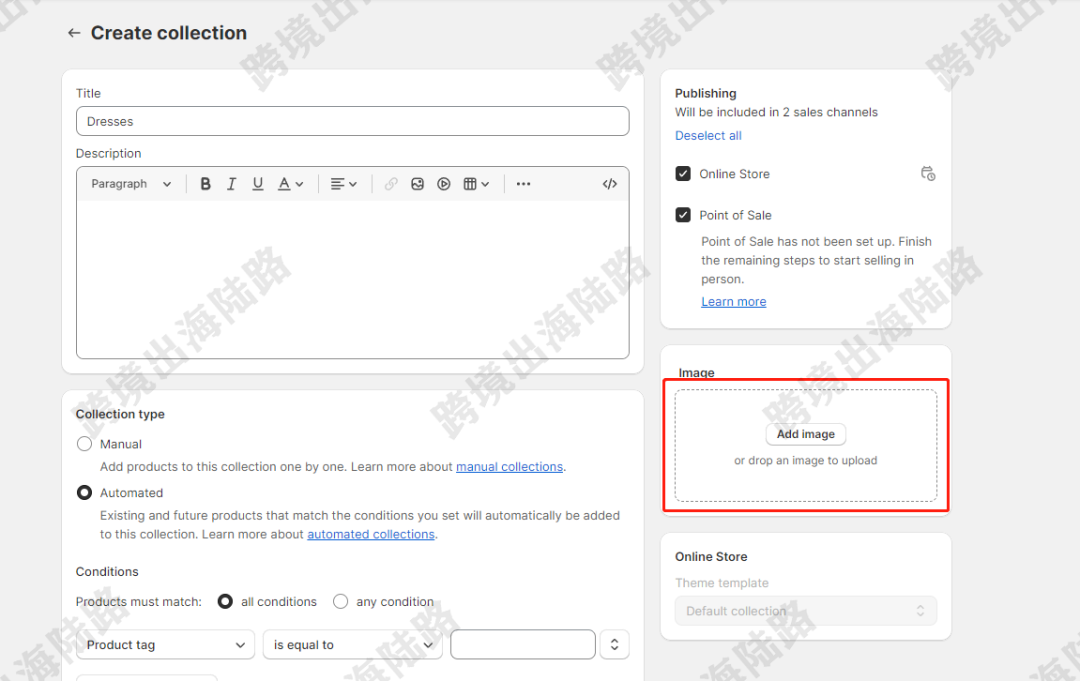
8.產(chǎn)品匹配到產(chǎn)品系列的方式有兩種:Manual(手動)、Automated(自動)。Manual(手動)、Automated(自動)各有優(yōu)缺點(diǎn),并不是哪一種方式就一定好哪一種方式就不好。Manual(手動)對新手來說,更容易接受一些,操作邏輯比較簡單,直接在產(chǎn)品制作頁,選擇目標(biāo)產(chǎn)品系列即可。Automated(自動)對大型店鋪,產(chǎn)品較多,條件較多,管理起來比較方便一些,但是如果是一個店鋪在新手交接的時候,可能就先需要記住Automated(自動)設(shè)置的規(guī)則。我們會分別對Manual(手動)、Automated(自動)兩種方式進(jìn)行操作演示。可以全篇文章看完,再做選擇。
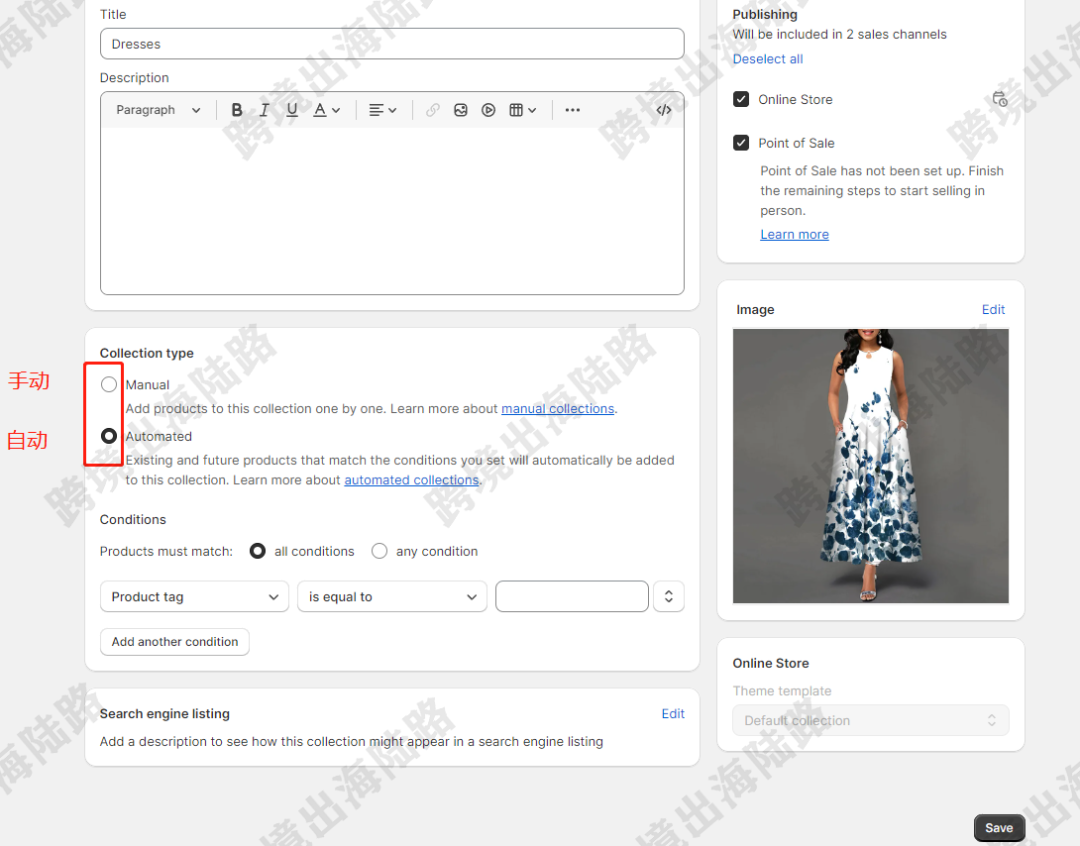
9.我們先演示Manual(手動),選擇Manual
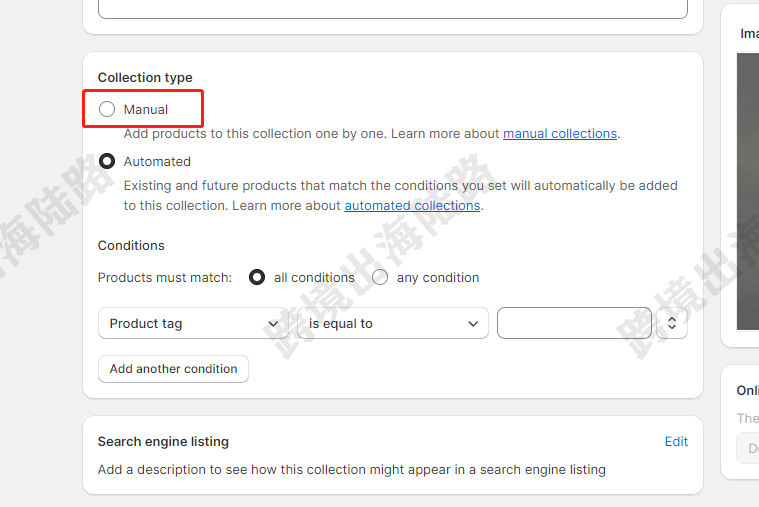
10點(diǎn)擊Save進(jìn)行保存
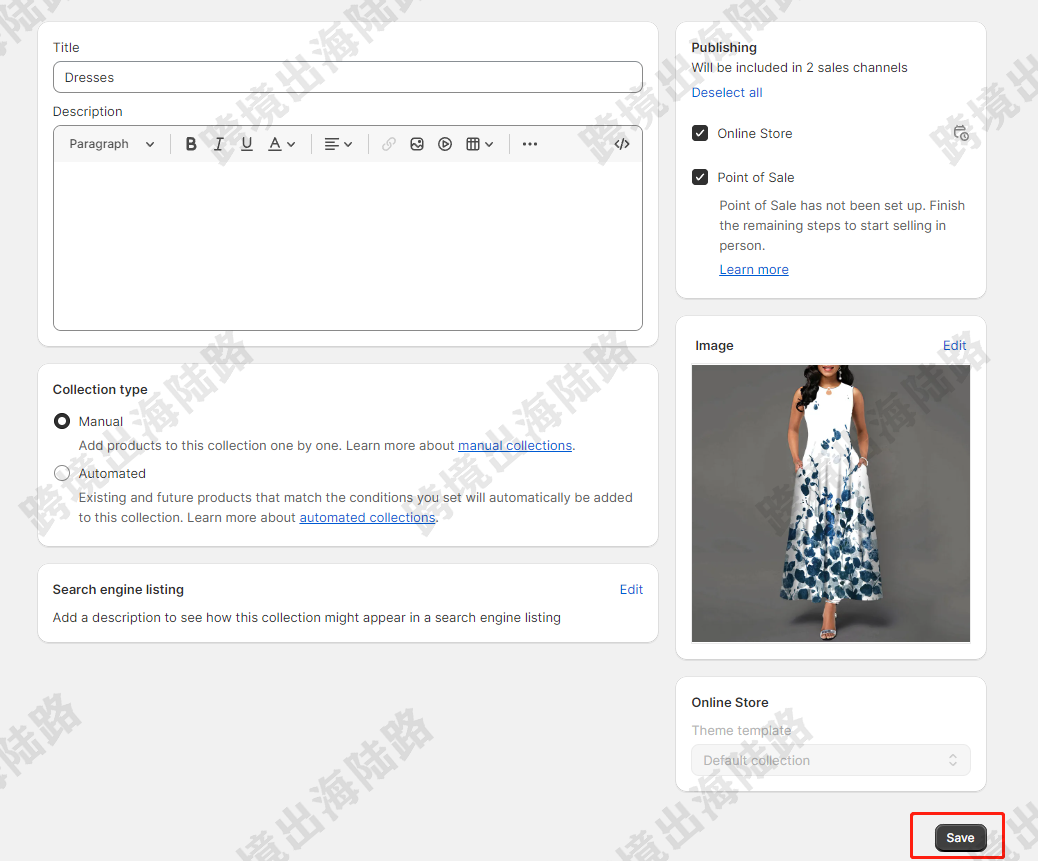
11.在產(chǎn)品制作頁面,點(diǎn)擊右側(cè)的Collections
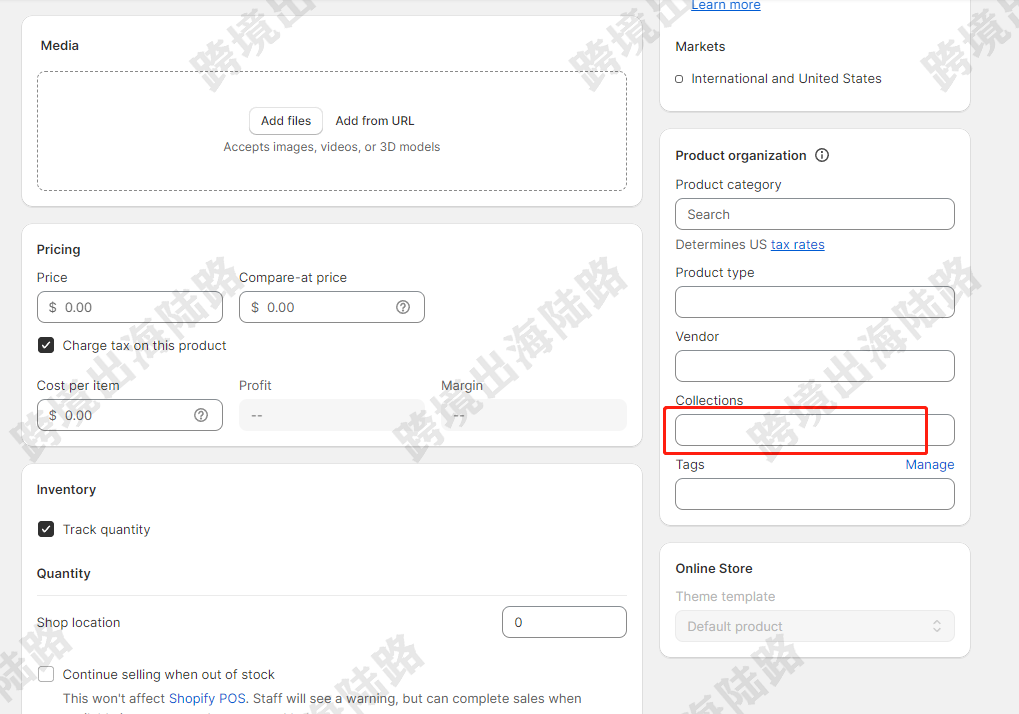
12.點(diǎn)擊一下之后,會出現(xiàn)產(chǎn)品系列,選擇目標(biāo)的產(chǎn)品系列即可
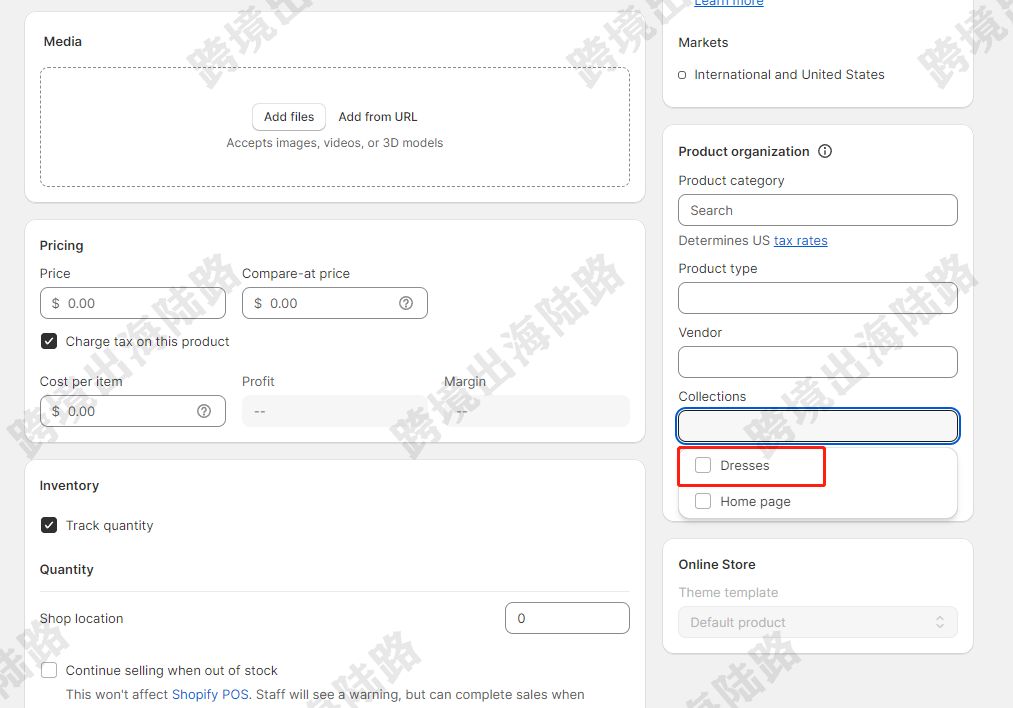
13.我們再演示Automated(自動),選擇Automated
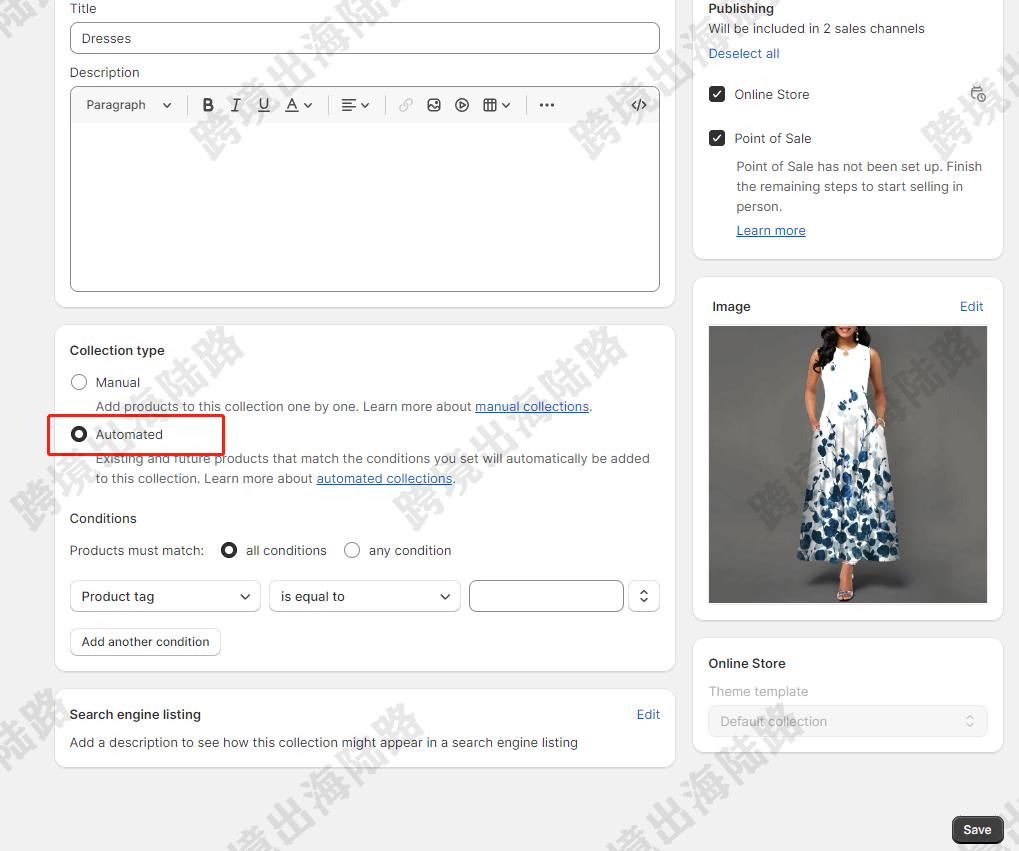
14.產(chǎn)品匹配符合條件可以是全部條件,也可以是任何條件,這里的條件是根據(jù)下面進(jìn)行設(shè)置的。需要看您要設(shè)置什么樣的條件,來進(jìn)行判斷選擇all conditions還是any condition。我們這里就演示一個條件,所以可以選擇all conditions
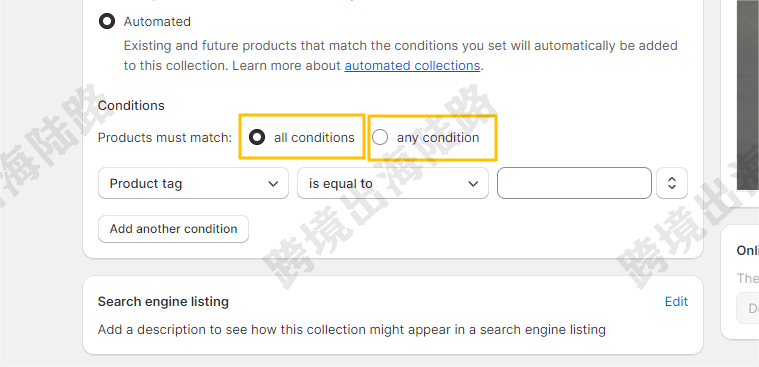
15.點(diǎn)擊Product tag

16.可以看到這里的匹配規(guī)則,有Product tag、Product title、Product type等等。依據(jù)自己的需要進(jìn)行選擇,我們這里以Product tag進(jìn)行演示
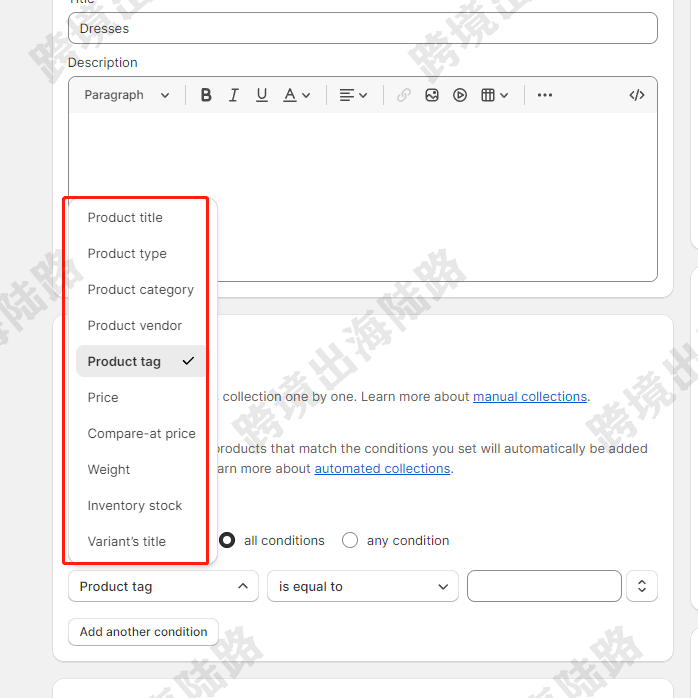
17.后面輸入Product tag需要匹配的tag,比如我們這個產(chǎn)品系列是Dresses,那么tag可以是dresses。那么在產(chǎn)品制作頁,在tag處輸入dresses,就會自動匹配到對應(yīng)的產(chǎn)品系列。
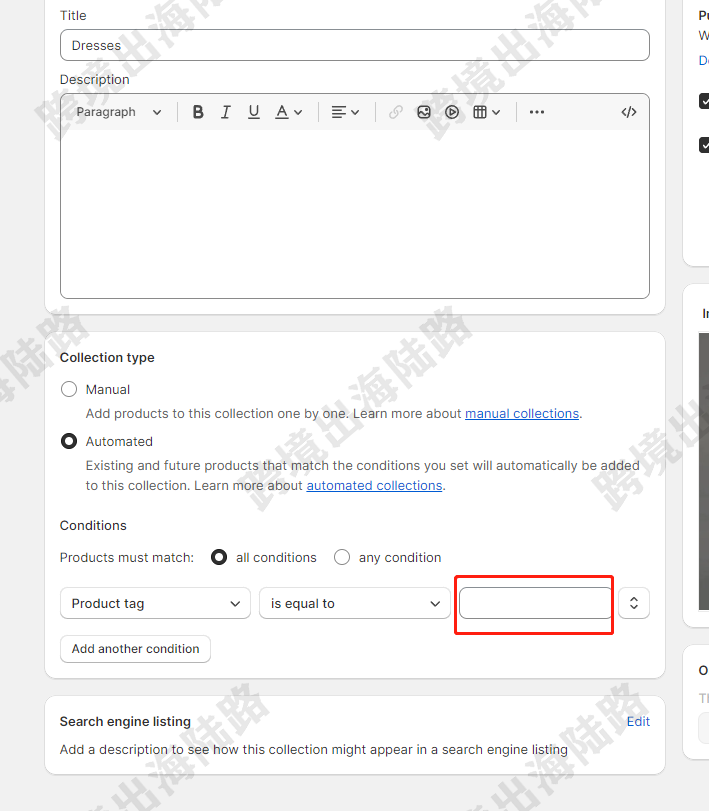
18.如果需要更多的匹配條件,可以點(diǎn)擊Add another condition
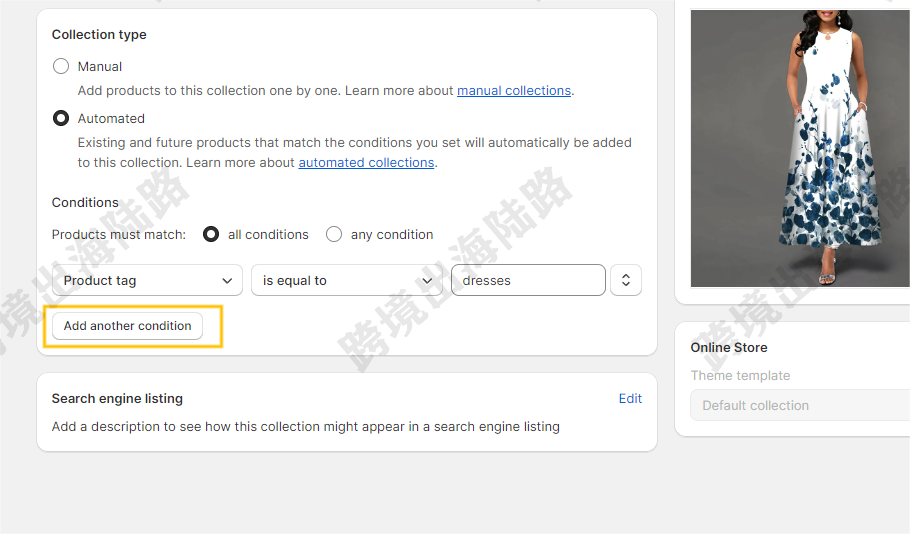
19.點(diǎn)擊Save進(jìn)行保存
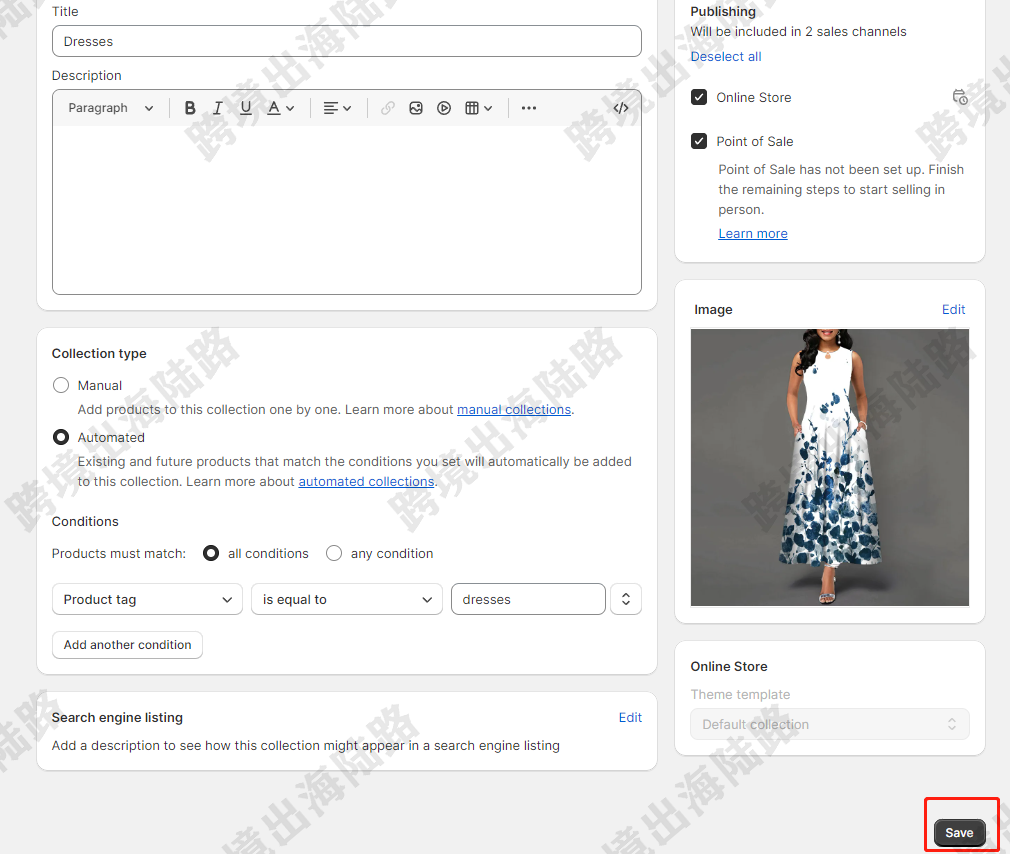
20.然后我們在產(chǎn)品制作頁面,因?yàn)槲覀冊O(shè)置的條件是Product tag,所以要在對應(yīng)的產(chǎn)品頁面輸入相匹配的tag,才能匹配到對應(yīng)的產(chǎn)品系列里。右側(cè)Tags輸入我們剛才設(shè)置的dresses
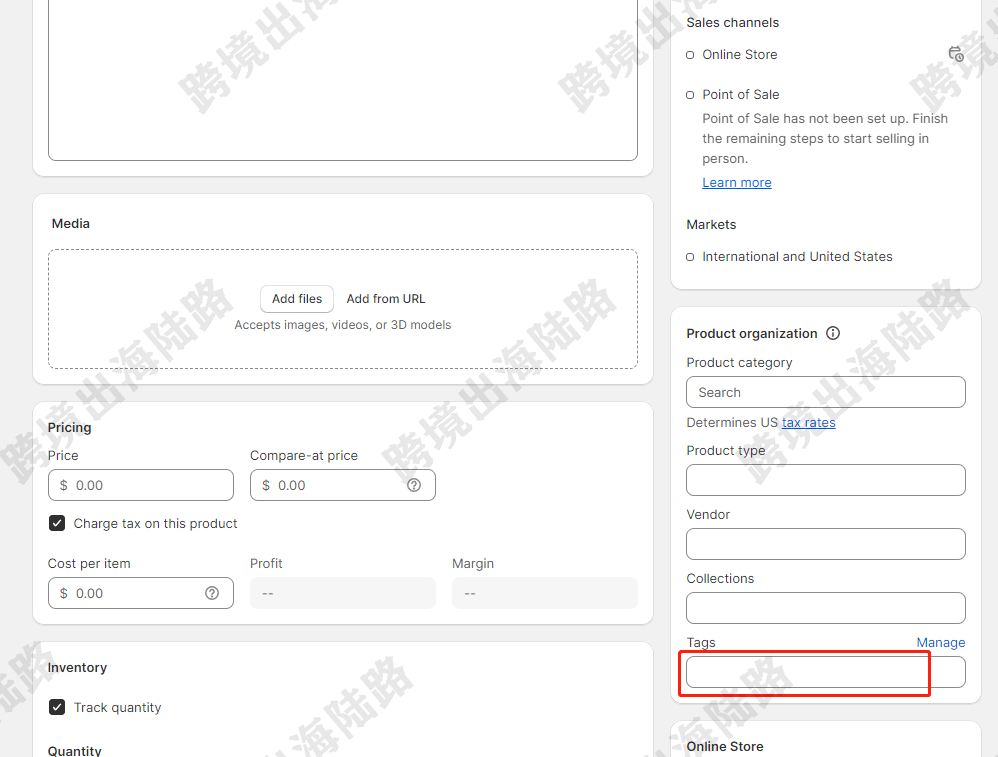
21.輸入過tag后,產(chǎn)品編輯完后,點(diǎn)擊Save進(jìn)行保存
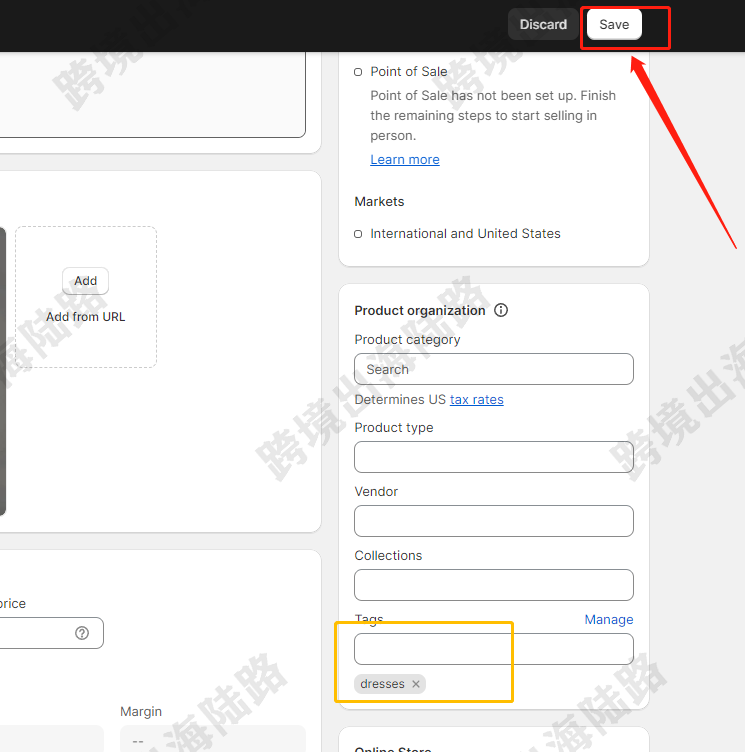
22.可以看到Collections處,這個產(chǎn)品已添加到Dresses產(chǎn)品系列。如果沒出現(xiàn),可以等等再刷新下。
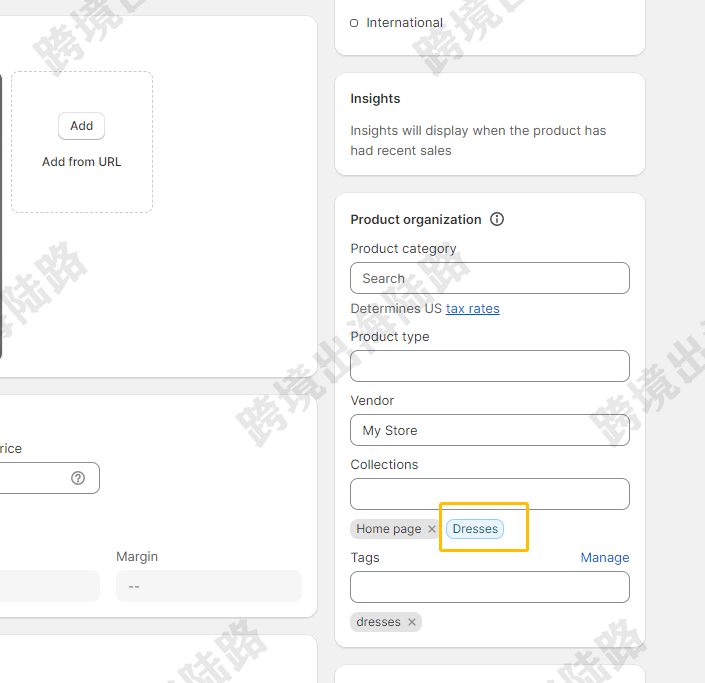
23.產(chǎn)品系列的匹配無論是Manual(手動)還是Automated(自動),依據(jù)自己的產(chǎn)品進(jìn)行選擇,也可以不同的產(chǎn)品系列選擇不同的產(chǎn)品匹配方式,不必拘泥于形式。產(chǎn)品系列制作完成后,可以添加到菜單欄、產(chǎn)品主頁。
(圖片來源:Shopify后臺截圖)
(來源:公眾號 跨境出海實(shí)操干貨)
以上內(nèi)容屬作者個人觀點(diǎn),不代表雨果跨境立場!本文經(jīng)原作者授權(quán)轉(zhuǎn)載,轉(zhuǎn)載需經(jīng)原作者授權(quán)同意。?




